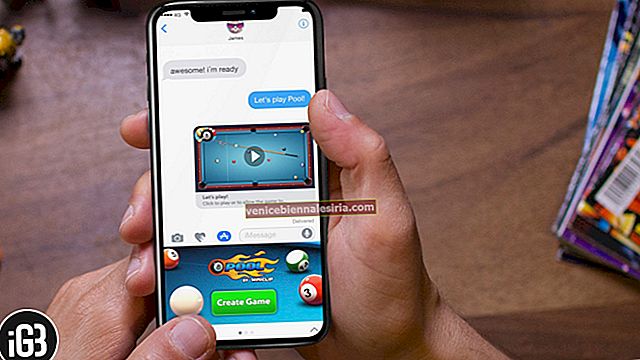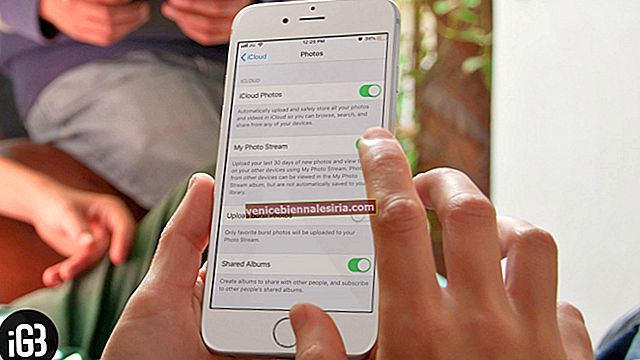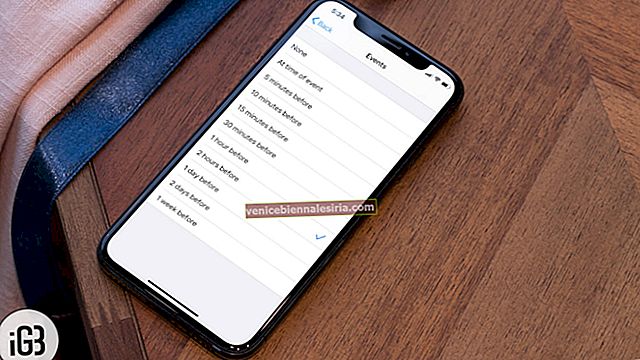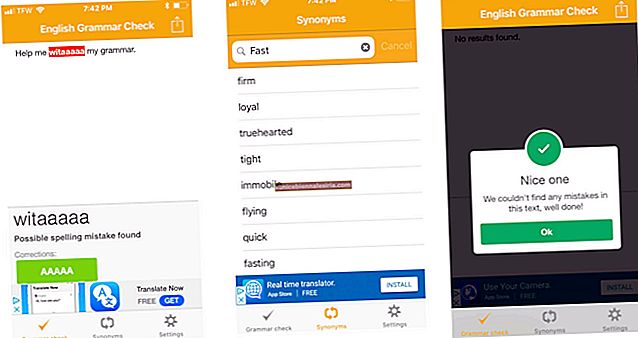iCloud adalah salah satu platform yang paling dipercayai untuk pengguna Apple menyimpan maklumat penting dalam talian. Sama ada MacBook, iPad atau iPhone, ada banyak yang menginginkan cadangan setiap sumber yang dilayari di Internet menggunakan penyemak imbas Safari.
Di kebanyakan peranti Apple, sejarah diselaraskan secara automatik pada semua peranti. Anda tidak perlu banyak membuat sandaran maklumat di storan iCloud anda. Pastikan semua peranti menggunakan satu ID Apple supaya data dapat diselaraskan tanpa gangguan.
Adakah Sejarah iCloud Segerakkan Sepanjang Masa?
Jawapannya adalah Ya. Kerana, kebanyakan peranti saya dihubungkan dengan Internet dengan satu ID Apple dan ketika saya tidak berada dalam talian, semua peranti terputus. Jadi dalam kes saya, penyegerakan sejarah sempurna sepanjang masa.
Tetapi jika berkaitan dengan pengguna biasa, saya yakin itu tidak berlaku. Dan sangat jelas bahawa anda tidak menyimpan semua peranti anda ke Internet sepanjang masa. Ini pasti tidak akan menyegerakkan semua data ke peranti lain selain buku Mac. Semasa anda melayari buku Mac anda, ia tidak akan menyegerakkan data ke iPhone atau iPad jika tidak disambungkan ke Internet.
Oleh itu, persoalan yang timbul di sini ialah bagaimana menyegerakkan sejarah iCloud safari secara manual atau paksa dari Mac OS X ke semua peranti lain walaupun mereka tidak dalam talian? Jangan bimbang; kami telah memberikan tip mudah yang menyegerakkan sejarah Safari iCloud secara manual dari Mac OS X.
Cara Menyegerak Sejarah iCloud Safari secara Paksa dari Mac OS X
Langkah 1. Buka penyemak imbas safari pada Mac.
Langkah # 2. Pastikan bahawa "menu Debug" telah diaktifkan.
Langkah # 3. Sekarang hanya klik pada menu debug.
Langkah # 4. Di menu debug, pilih pilihan "Sync iCloud history" di bahagian bawah senarai.

Itu sahaja!
Ia sangat mudah, tunggu sebentar dan anda selesai dengan menyegerakkan sejarah iCloud dari Mac. Saya harap anda sekarang dapat menyegerakkan sejarah iCloud Safari dari Mac OS X ke peranti Apple yang lain juga.
Catatan: Perlu diingat bahawa sejarah yang dipadamkan tidak akan diselaraskan dan secara bersamaan dikeluarkan dari semua peranti menggunakan ID Apple yang sama. Proses di mulakan dari Safari di Mac tetapi boleh dijalankan di iOS.
Kongsi maklum balas anda dalam komen.